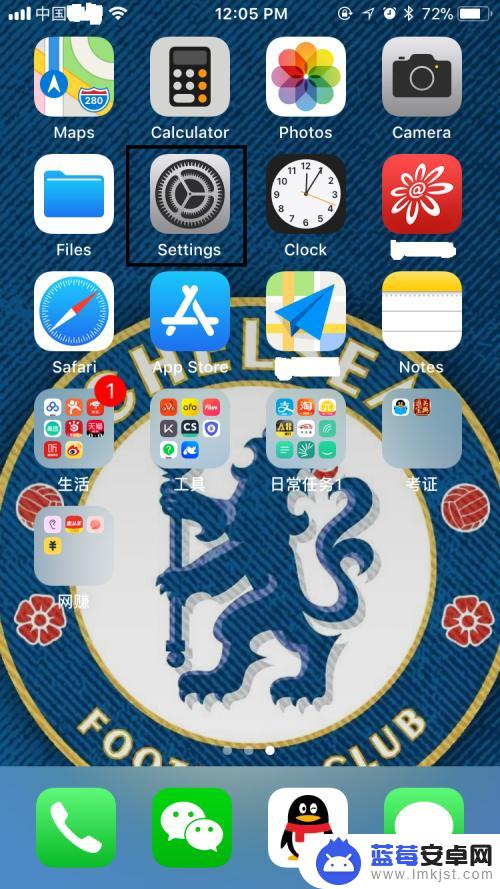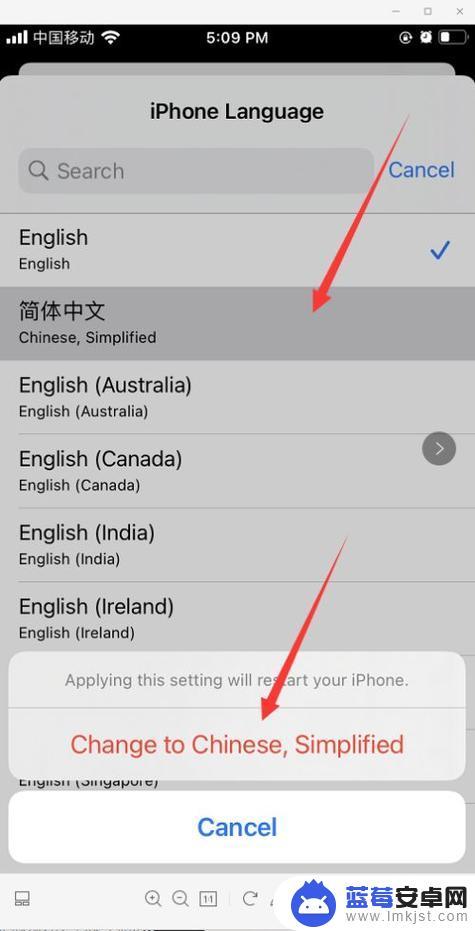在现代社会中手机已经成为人们生活中不可或缺的一部分,而苹果手机作为一款备受追捧的智能手机,其使用简洁、操作流畅的特点使其备受消费者喜爱。对于一些不习惯使用英语的用户来说,将苹果手机系统语言设置为中文成为了一件必要的事情。苹果手机如何设置成中文版呢?下面将为大家介绍苹果手机系统语言设置成中文的步骤,让我们一起来了解一下吧。
苹果手机系统语言设置成中文的步骤
步骤如下:
1.打开苹果手机,进入主页面,找到Settings图标,点击进入Settings页面。
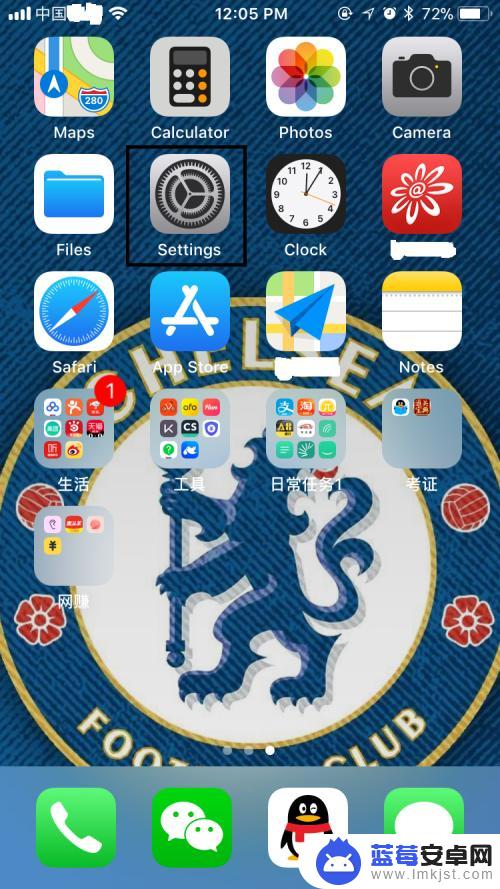
2.在Settings页面,往下拉,找到General,点击进入General页面。
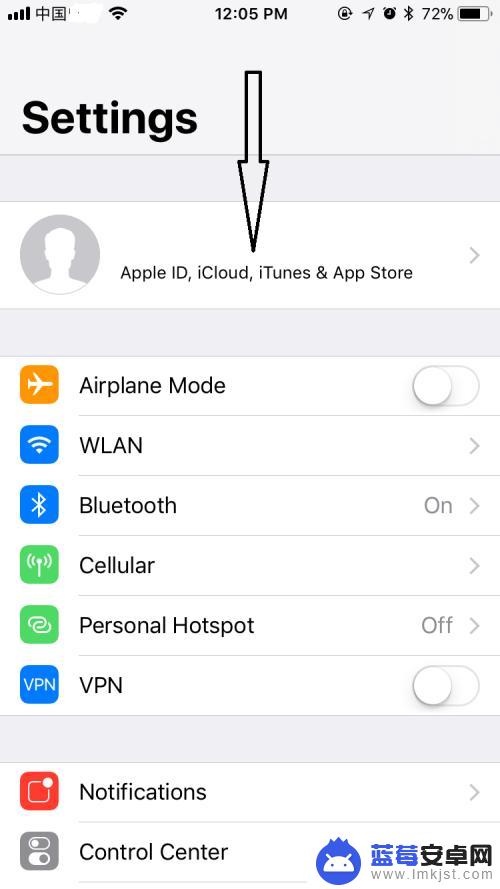
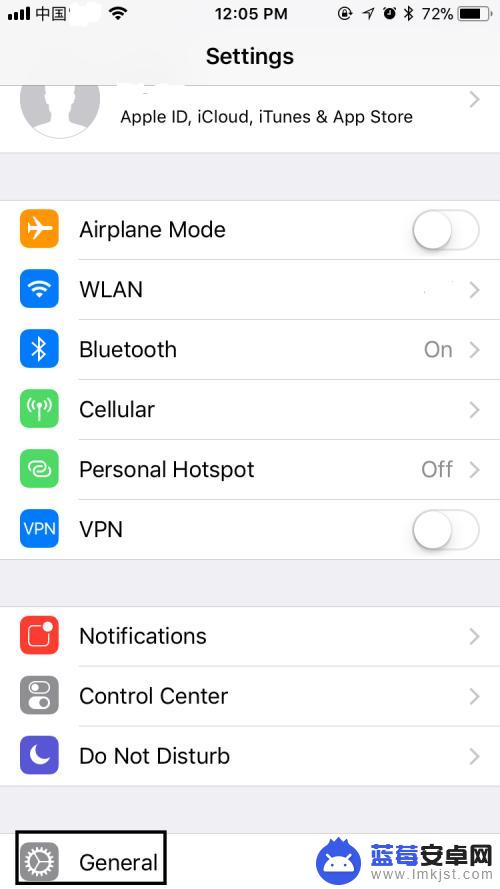
3.在General页面,往下拉,找到Language&Region,点击进入Language&Region页面。
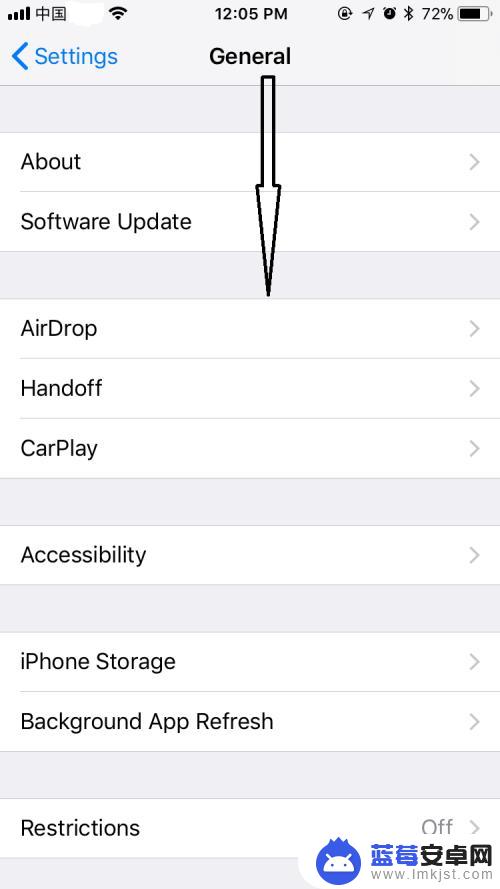
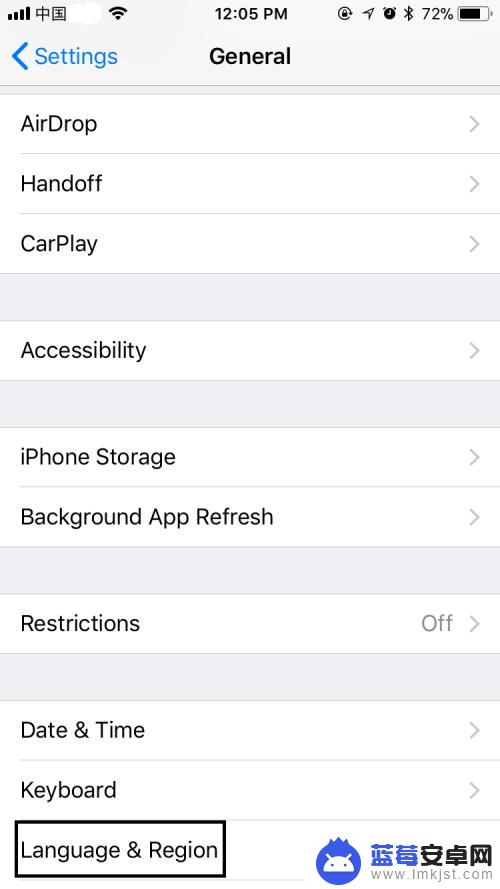
4.在Language&Region页面,可以看到iPhone Language显示为English,点击进入iPhone Language页面。
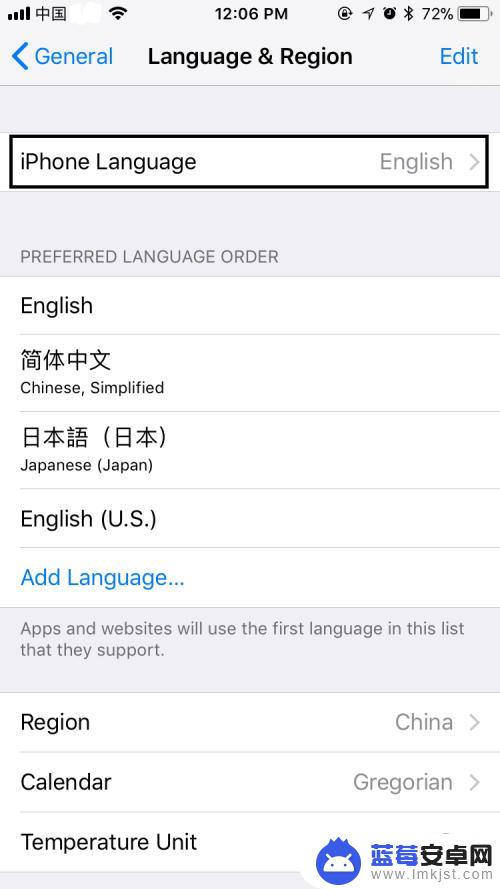
5.在iPhone Language页面,选择简体中文。选择后简体中文右边会出现一个蓝色的√,右上角的Done也会由灰色变为蓝色,点击Done。
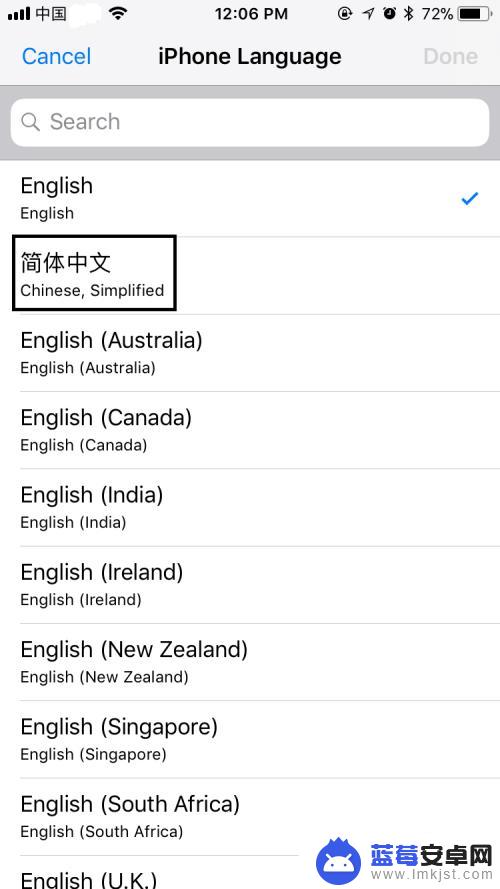
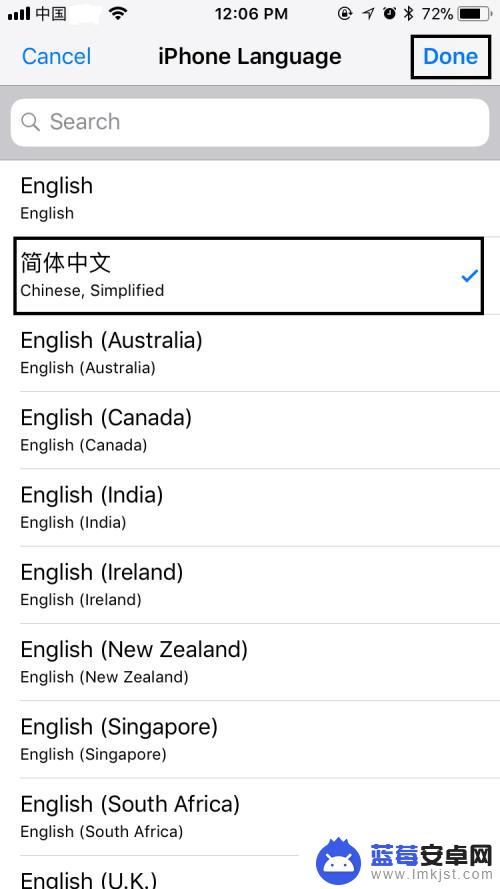
6.点击Done后,在弹出的对话框中选择Change to Chinese,Simplified,选择后屏幕会变黑并在正中位置显示正在设置语言……,稍等一会儿,回到语言与地区页面,发现iPhone语言已变成简体中文,表明系统语言已成功设置成中文,是不是很简单呢?
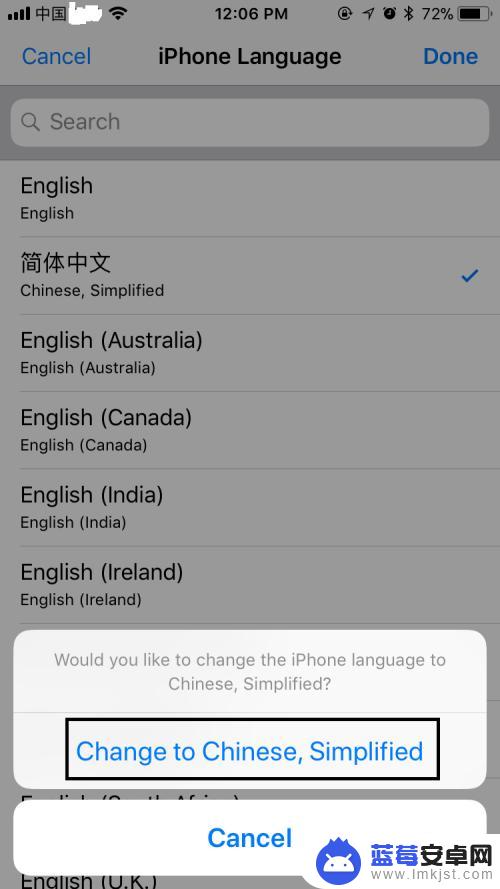
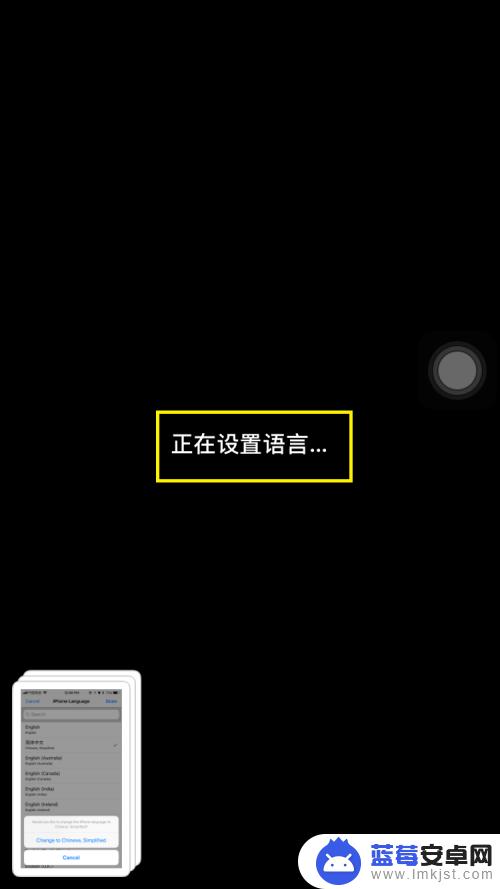
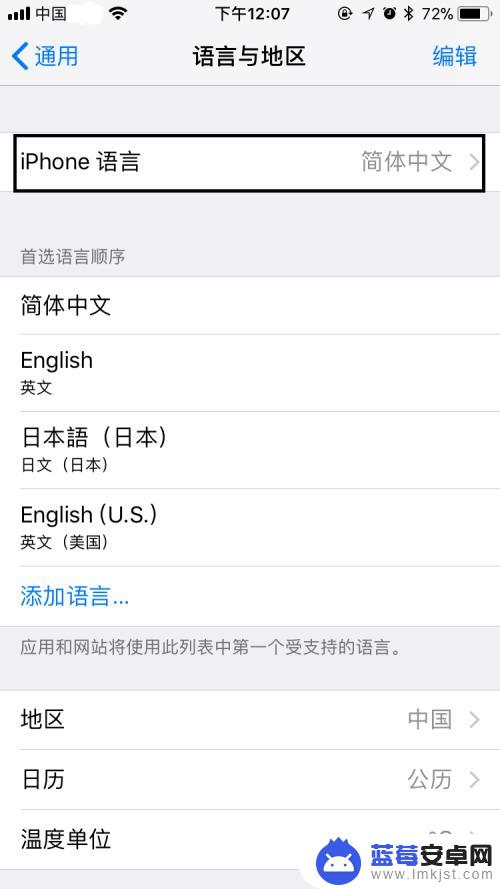
7.最后,如果大家觉得小编打字辛苦,而您又有一些收获的话,希望大家能在下面投个票,点个赞,谢谢大家。

以上是关于如何在手机上设置中文版的全部内容,如果您遇到这种情况,可以根据以上方法解决,希望对大家有所帮助。